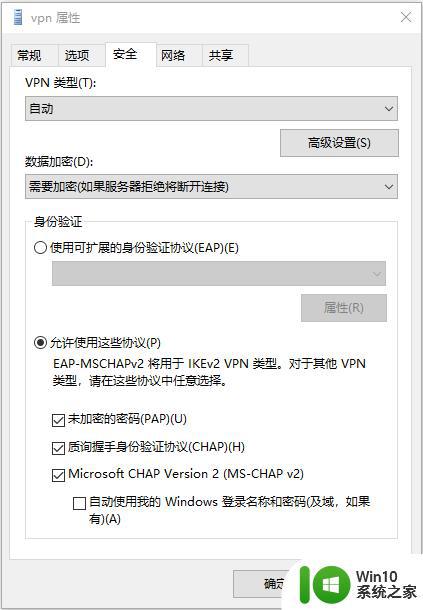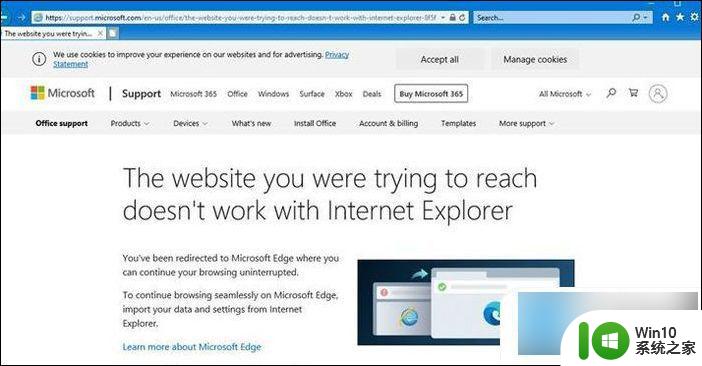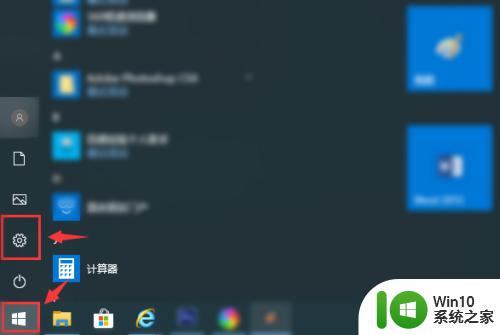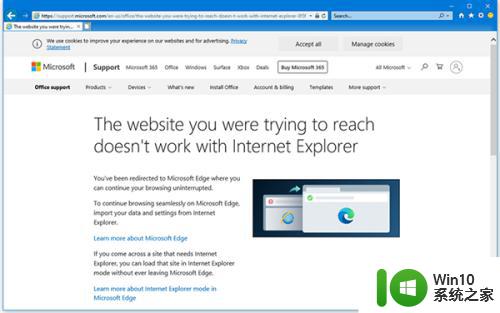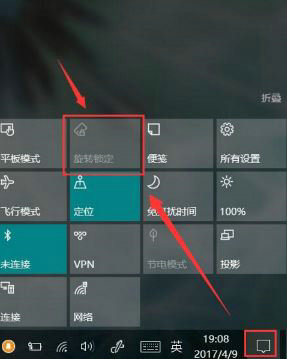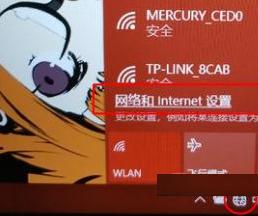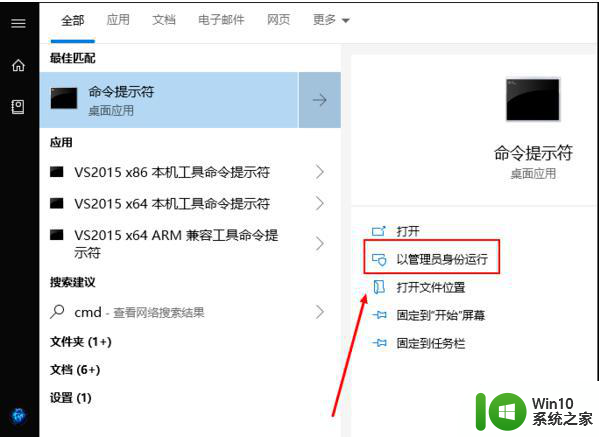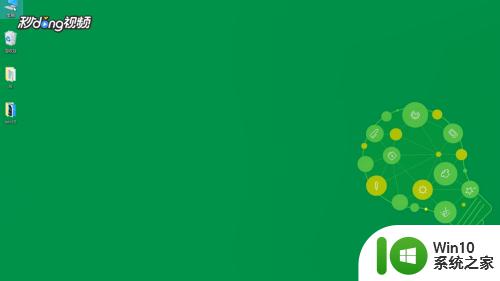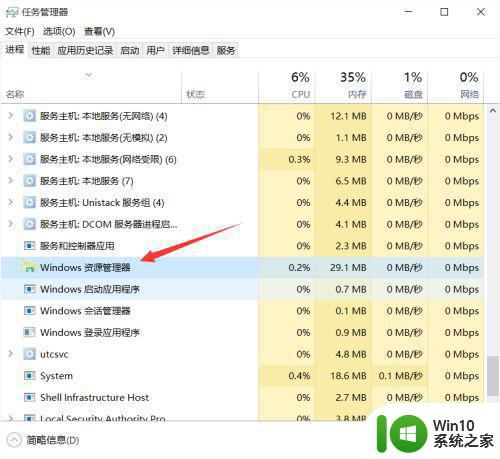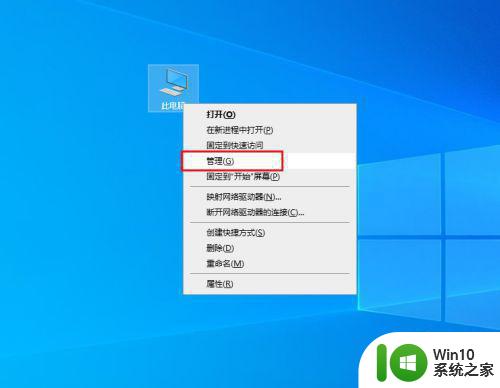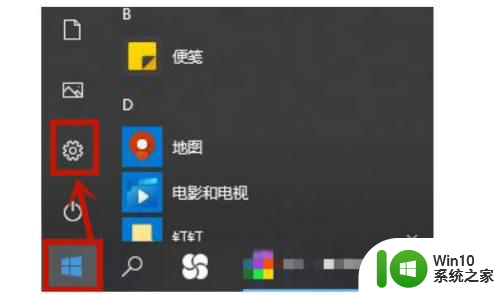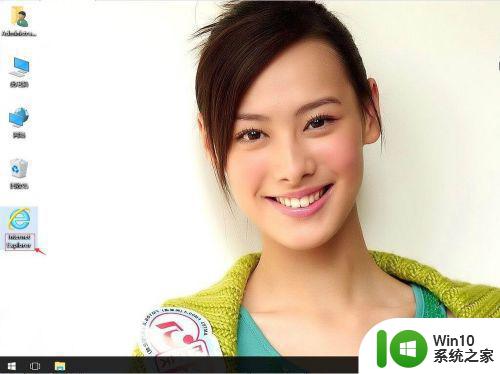win10 excel点击链接本文档跳转被禁止怎么办 Win10 Excel点击链接本文档跳转被禁止解决方法
更新时间:2024-09-03 12:59:15作者:yang
在使用Win10系统的Excel时,有时候我们会遇到点击链接跳转到本文档被禁止的问题,这种情况可能会影响我们的工作效率和使用体验。但不用担心,我们可以通过一些方法来解决这个问题,让链接跳转功能恢复正常。接下来我们将分享一些解决方法,帮助您顺利解决Win10 Excel点击链接本文档跳转被禁止的困扰。
具体方法:
1、在win10系统桌面上,双击打开Internet Explorer浏览器。
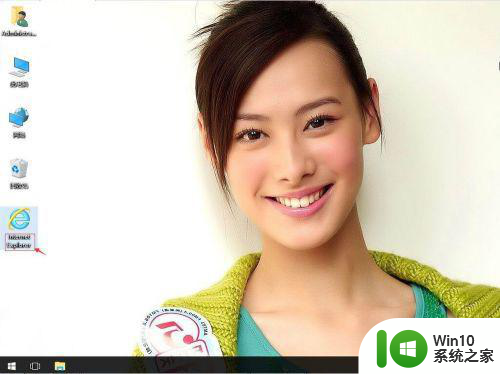
2、单击工具。
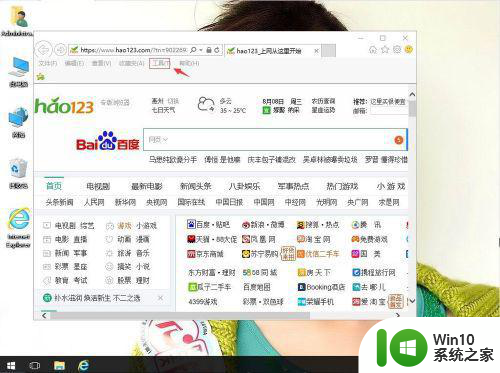
3、单击Internet选项。
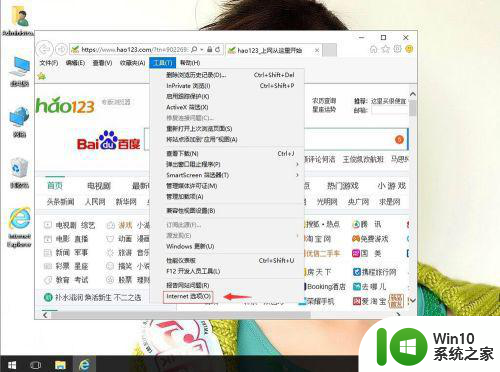
4、单击程序。
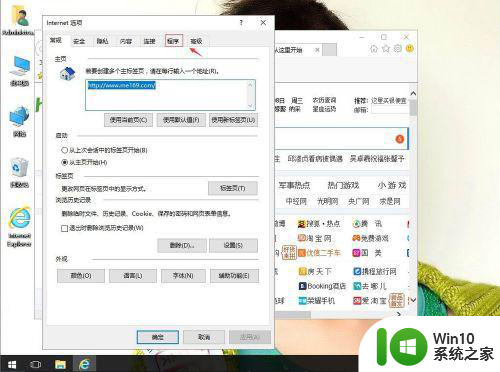
5、在选择打开链接的方式:始终在Internet Explorer中。再应用,确定。
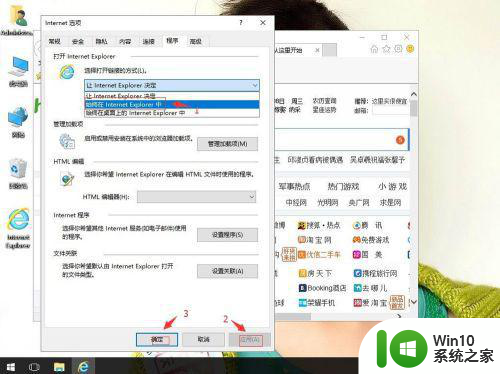
以上就是win10 excel点击链接本文档跳转被禁止怎么办的全部内容,还有不清楚的用户就可以参考一下小编的步骤进行操作,希望能够对大家有所帮助。